
Ви купили OTG кабель або флешку з роз’ємом MicroUSB/USB-C, під'єднали, але нічого не відбувається. Телефон не показує під’єднаний пристрій, або показує лише, що носій підключений, проте відкрити його не можна. Причин може бути декілька.
1. Перша банальна причина – несправність накопичувача або кабелю. Потрібно перевірити їх на інших пристроях (кабель спробувати під’єднати до іншого телефону, а флешку бажано до комп’ютера). Бувають випадки, що з одним кабелем флешка не підтримується, а з іншим визначається без проблем.
2. Потрібно переконатися, що ваш пристрій підтримує технологію USB Host. Це технологія, яка дозволяє під’єднати до телефону/планшета зовнішні пристрої (мишки, флешки, клавіатури та ін.). Перевірити чи ваш смартфон може працювати з USB OTG можна за допомогою програми USB OTG Checker.
3. Якщо ваша версія ОС Андроїд нижче 6-ї, то можливо потрібний root доступ. Новіші версії вже мають в своєму складі всі необхідні інструменти.
4. Якщо флешка підключена, то зазвичай (але не завжди) ви побачите повідомлення в області сповіщень. Після натискання на таке повідомлення накопичувач зазвичай відкривається у файловому менеджері за замовчуванням. Хоча багато сторонніх файлових менеджерів можуть брати роботу з USB на себе. У X-Plore ця функція вмикається в налаштуваннях. Для деяких файлових менеджерів потрібно встановити додаткові плагіни. Якщо ви спробували відкрити флешку але отримали помилку (або телефон її просто заряджає), то скоріш за все, флешка має файлову систему, яка не підтримується, наприклад, NTFS (моя проблема). Хоча це не виключає фізичну поломку самого накопичувача.
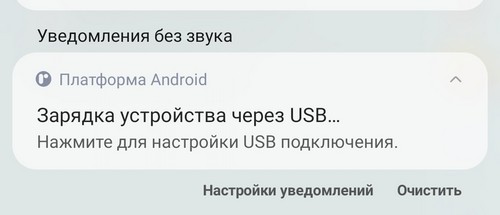
Робота з файлами неможлива:
Увімкнути підтримку роботи із різними файловими системами можна за допомогою додаткового плагіна exFAT/NTFS for USB від Paragon Software. Робота даного плагіна, в першу чергу, гарантується з підтримуваними файловими менеджерами (наприклад, Total Commander, X-Plore. Але в мене без проблем плагін працює з файловим менеджером за замовчуванням). Плагін дасть змогу відкривати такі файлові системи: Miсrosoft NTFS, Microsoft exFAT та HFS+.
Плагін exFAT/NTFS for USB by Paragon Software перед використанням потрібно увімкнути у файловому менеджері X-plore:
Знімок екрана exFAT/NTFS for USB by Paragon Software:
Також можна спробувати файловий менеджер ES explorer (в маркеті відсутній), який має вбудовану підтримку файлової системи NTFS.